Linux
- 0. 终端提示信息
- 1. 文件目录结构
- 1.1 文件目录
- 2. 文本编辑器VI/VIM
- 2.1 VIM编辑器
- 2.1 一般模式
- 2.2 编辑模式
- 2.3 命令模式
- 3. 网络配置
- 3.1 VMware提供的三种网络连接模式
- 3.2 静态配置网络IP地址
- 3.3 配置主机名
- 3.3.1 修改主机名
- 3.3.2 配置主机名-IP地址映射关系:配置hosts文件
- 3.4 远程连接
- 4. 系统管理
- 4.1 服务管理systemctl
- 4.2 系统运行级别
- 4.2.1 运行级别分类
- 4.2.2 查看和设置运行级别
- 4.2.3 查看和设置服务开机自启动
- 4.3 开启/关闭防火墙
- 4.3.1 临时开启/关闭
- 4.3.2 永久开启/关闭
- 4.4 系统关机/重启
0. 终端提示信息
进入终端后显示的信息含义:
- [当前用户@主机名 当前所在目录]$,其中$表示输入命令提示符;
- 其中~表示当前用户主目录;
- root用户的命令提示符为#;

1. 文件目录结构
- Linux下一切皆文件,从根目录延伸构成一棵完整的树结构;
- 不同磁盘分区可通过挂载在不同的挂载点实现逻辑分区;
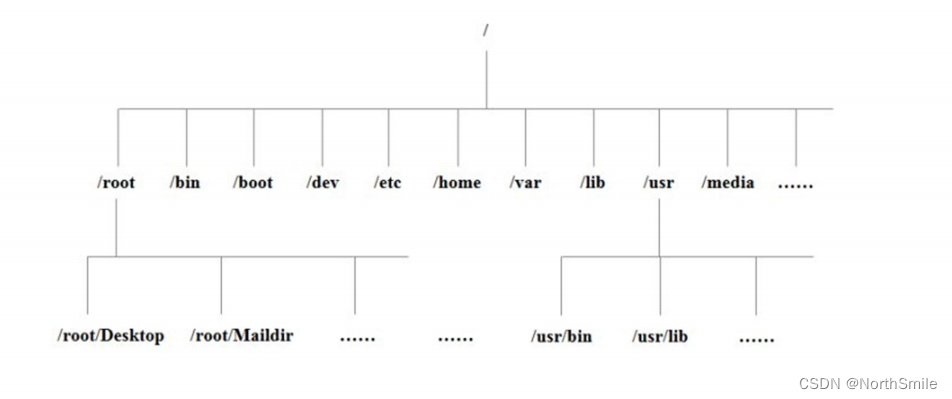
1.1 文件目录





2. 文本编辑器VI/VIM
- VI编辑器是 Unix 操作系统和类 Unix 操作系统中最通用的文本编辑器;
- VIM是VI的性能加强版,可以不同的字体颜色表示文本;
- CentOS同时拥有VI和VIM;
2.1 VIM编辑器
- vim拥有一般模式、编辑模式、命令模式三种模式;
- 一般模式分别可与其他两种模式之间互相转换;
- 以一般模式作为中心,编辑模式和命令模式之间可以互相转换;

2.1 一般模式
- 通过vim打开文件后进入的默认模式即为一般模式;
- 一般模式下通常可以进行文本内容的删除、复制和粘贴操作;
- 删除d、复制y对象可能为行、单词以及单个字符,所以可通过与不同操作的组合实现操作目标,比如w可跳转到下一个单词(包括空格),$表示行尾,^表示行首,所以yw表示复制当前单词,y$表示复制当前字符到行尾所有字符;
数字n 操作表示执行该操作n次,如5y表示复制当前行开始的5行内容,5p表示将内容粘贴5次;- 删除字符时,x表示删除当前光标所在字符,且从前往后删;X表示删除光标所在的前一个字符,且从后往前删;
- e表示跳到当前单词词尾;
r 目标字符可替换当前字符;R 目标字符串可替换当前字符串:


2.2 编辑模式
- 在一般模式下无法编辑文本内容,需要通过输入i, I, o, O, a, A中任一字符进入编辑模式即可进行内容编辑;
- 按下ESC退出编辑模式,返回一般模式;

2.3 命令模式
- 一般模式下通过输入 : ,/ ,? 中任一字符进入命令模式;
- /表示从前往后搜索,?表示从后往前搜索;
- 按下ESC退出编辑模式,返回一般模式;

3. 网络配置
- 可通过
ping 目标主机ip(域名或主机名)命令查看两台主机之间是否可以通信; - 此处提前确认好虚拟机与物理机之间是可以通信的;
- Windows命令行下可通过
ipconfig命令,Linux终端下可通过ifconfig命令查看本机的IP地址;
3.1 VMware提供的三种网络连接模式
- 桥接方式:虚拟机可直接访问外部网络,在局域网内与物理机处于同等地位;
- NAT方式:相当于物理机下构建一个局域网,虚拟机可通过物理机访问外部网络,也可访问物理机;在此种模式下,VMware通过在物理机中构建一张虚拟网卡(在物理机中体现为VMnet8),该网卡与虚拟机处于同一局域网下,此时物理机可访问虚拟机;
- 仅主机方式:此种模式下,VMware通过在物理机中构建一张虚拟网卡(在物理机中体现为VMnet1),该网卡与虚拟机处于同一局域网下,此时物理机和虚拟机之间可相互通信;

3.2 静态配置网络IP地址
- 1) 打开配置文件
vim /etc/sysconfig/network-scripts/ifcfg-ens33
- 2)配置静态IP地址、网关、DNS域名解析器以及子网掩码

3)重启网络服务
service network restart
3.3 配置主机名
3.3.1 修改主机名
- 可通过
hostname命令查看当前主机名;
方式一:修改配置文件
- 1)打开配置文件
vim /etc/hostname
- 2)将内容修改为目标主机名并重启服务即可;
方式二:命令行方式
hostnamectl set-hostname 目标主机名
3.3.2 配置主机名-IP地址映射关系:配置hosts文件
- 1)打开hosts配置文件
vim /etc/hosts
- 2)添加IP地址-主机名映射关系
添加方式:文件末尾以ip地址 主机名方式添加即可;
注意:Windows系统下hosts文件路径:C:\Windows\System32\drivers\etc
3.4 远程连接
- 可使用远程连接软件,如XShell、Electerm等连接虚拟机进行远程操作;
- Windows自带的命令行也可以远程连接,以
ssh 用户@IP地址方式进行连接;
4. 系统管理
- “进程”(process):一个正在执行的程序或命令;
- “服务”(service):启动之后一直存在、常驻内存的进程;
4.1 服务管理systemctl
- 查看服务的方式:
/usr/lib/systemd/system
systemctl start|stop|restart|status 服务名
4.2 系统运行级别
4.2.1 运行级别分类
CentOS6下运行级别:
- NFS指网络文件系统;
- 常用运行级别:3和5;
- 不同运行级别下,系统开机自启动的服务数量及类型不同;

CentOS7下运行级别精简为两个: - multi-user.target 等价于原运行级别 3(多用户有网,无图形界面);
- graphical.target 等价于原运行级别 5(多用户有网,有图形界面);
4.2.2 查看和设置运行级别
- 查看当前运行级别:
systemctl get-default; - 设置运行级别:
systemctl set-default 运行级别;
4.2.3 查看和设置服务开机自启动
- 查看自启动服务状态:
systemctl list-unit-files; - 设置服务自启动:
systemctl enable 服务名; - 关闭服务自启动:
systemctl disable 服务名;
4.3 开启/关闭防火墙
4.3.1 临时开启/关闭
临时开启/关闭指系统开机状态下的操作,系统重启后恢复默认状态:
- 查看当前防火墙状态:
systemctl status firewalld; - 临时关闭防火墙:
systemctl stop firewalld; - 临时开启防火墙:
systemctl start firewalld;
4.3.2 永久开启/关闭
通过设置/关闭防火墙自启动服务即可实现防火墙永久开启/关闭:
- 开启自启动:
systemctl enable firewalld; - 关闭自启动:
systemctl disable firewalld;
4.4 系统关机/重启
- shutdown -h 表示关机;
- 参数为具体时间hh:mm时,表示在该时间执行具体行为;

参考资料:
- 尚硅谷;
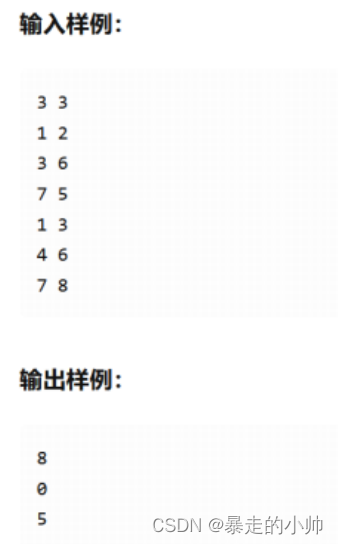
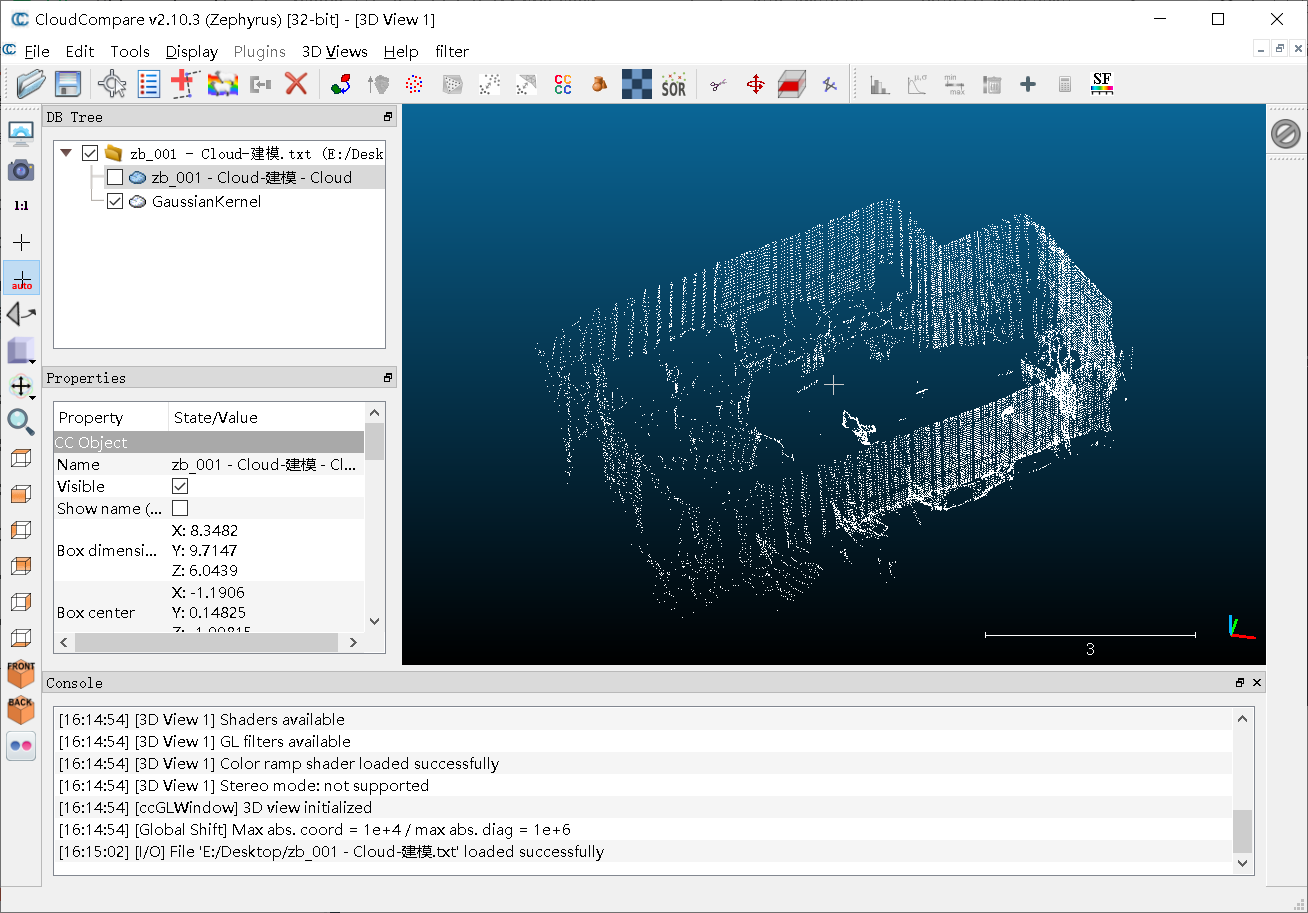
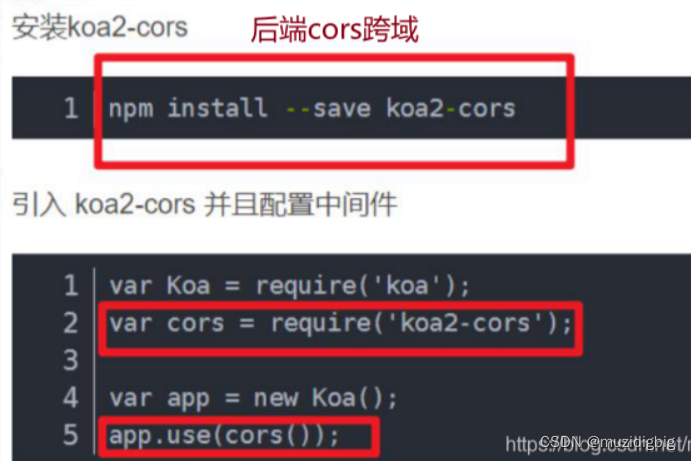


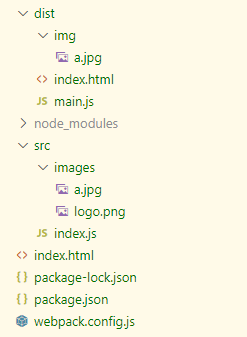
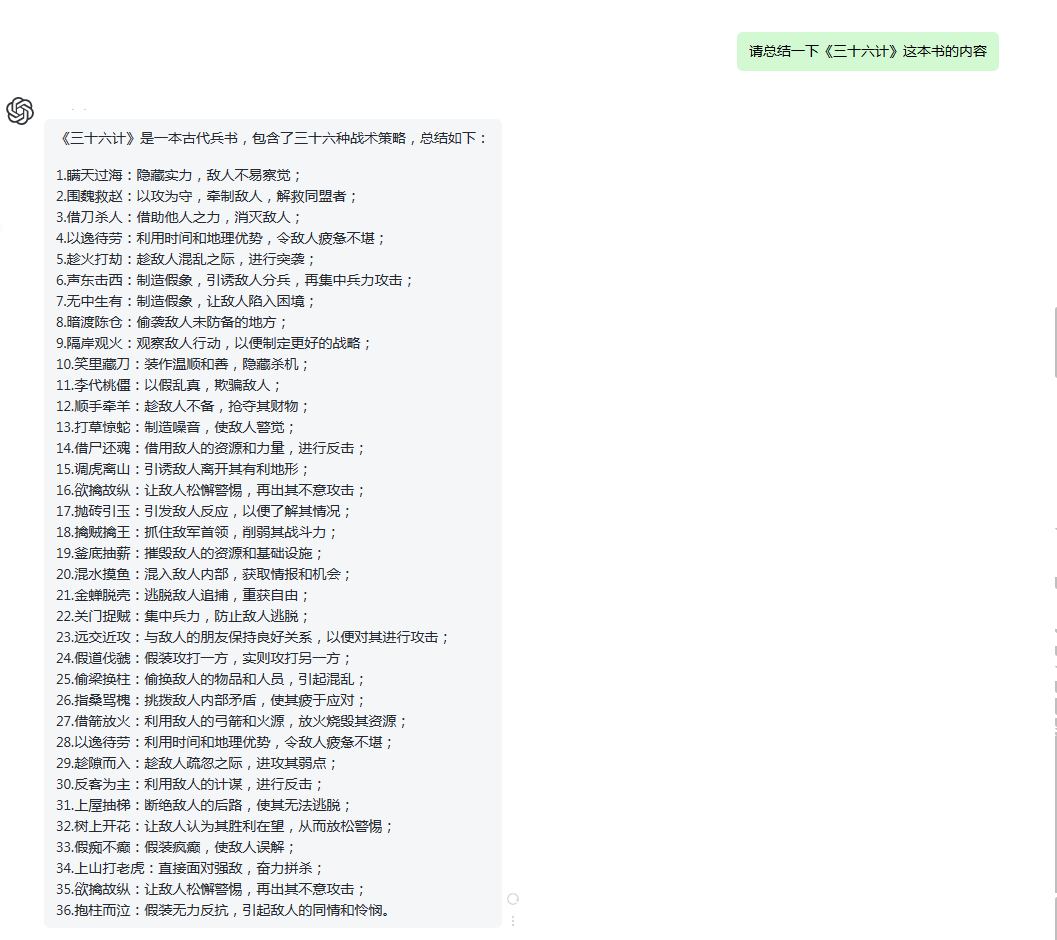
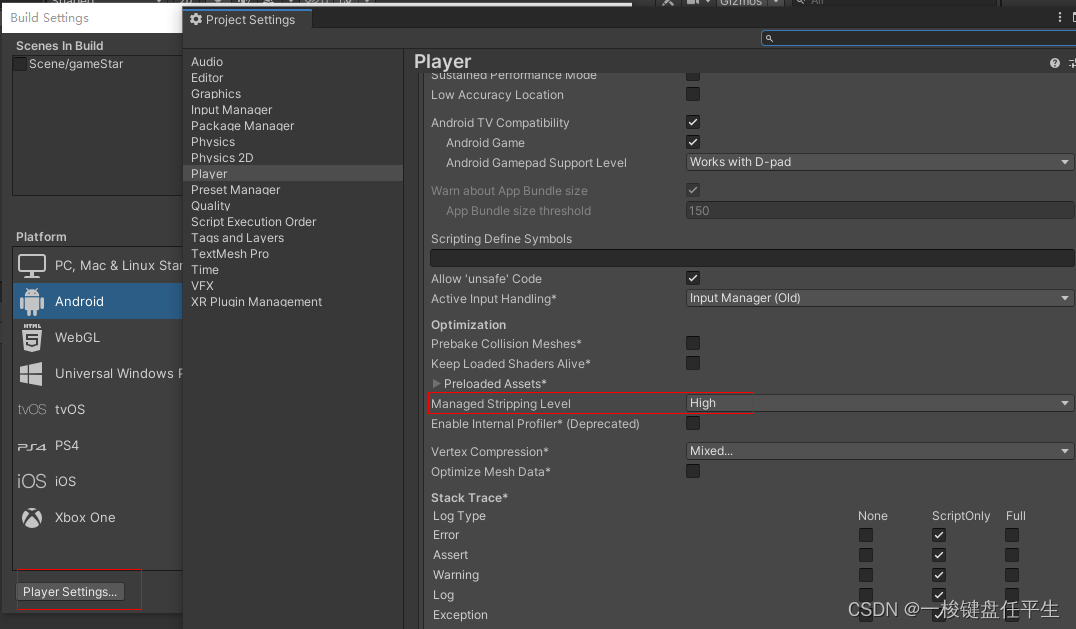


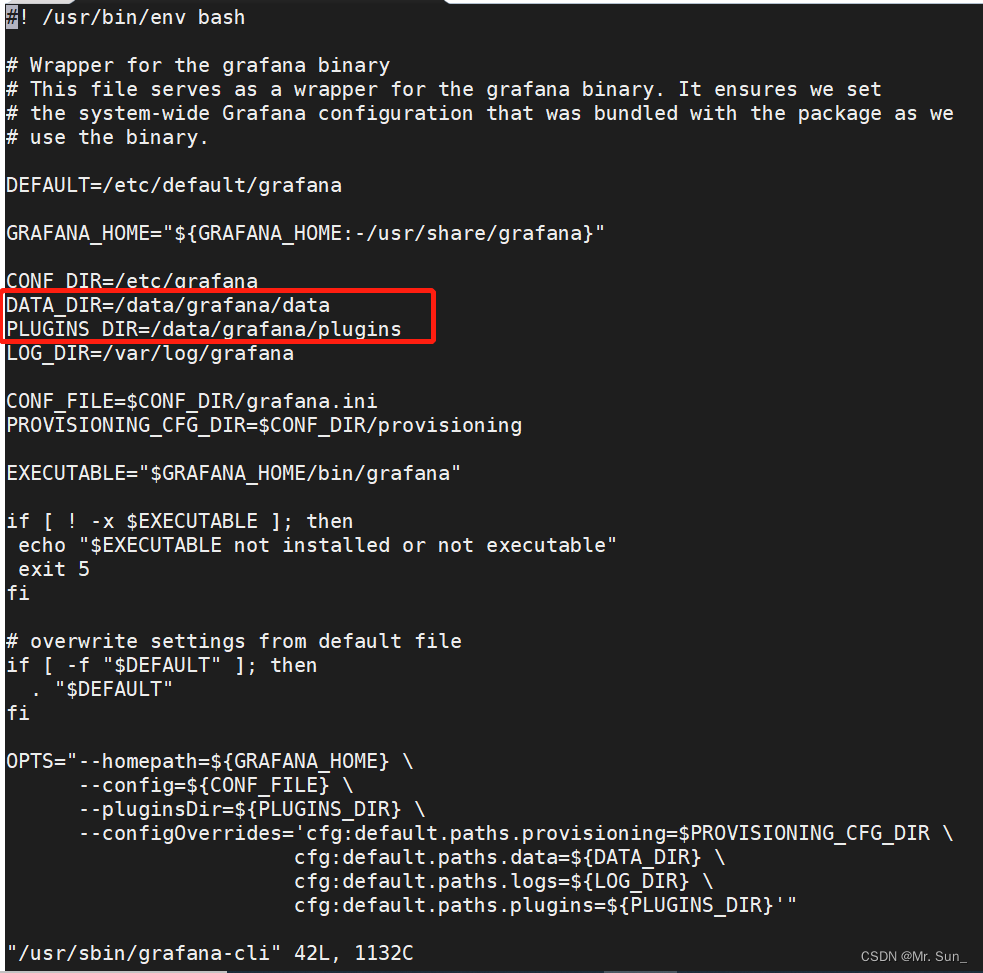
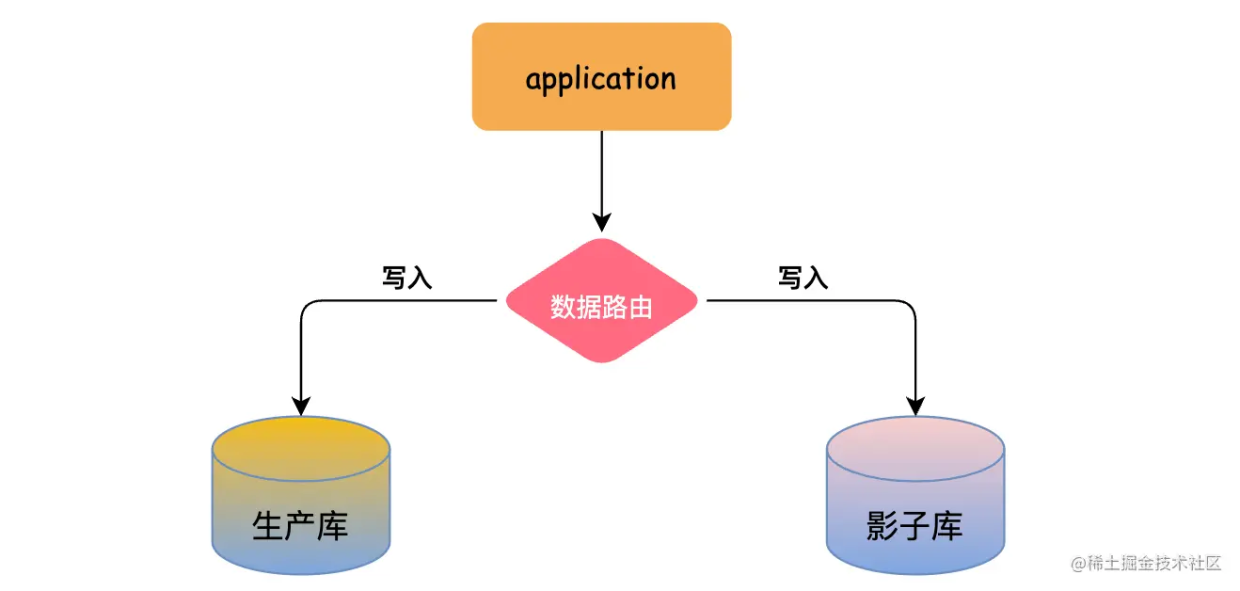
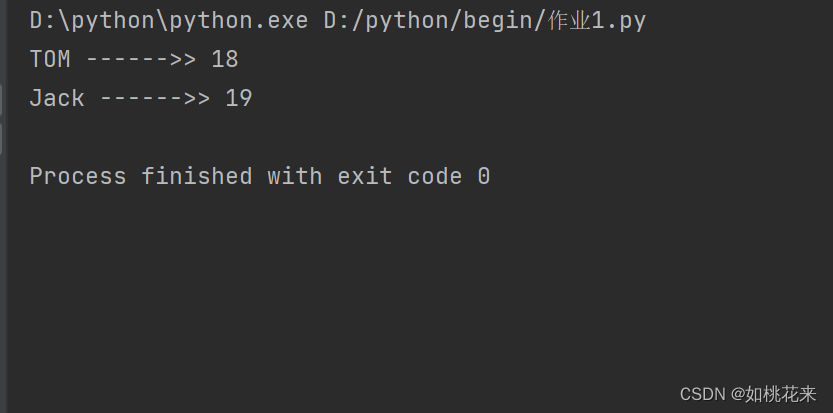
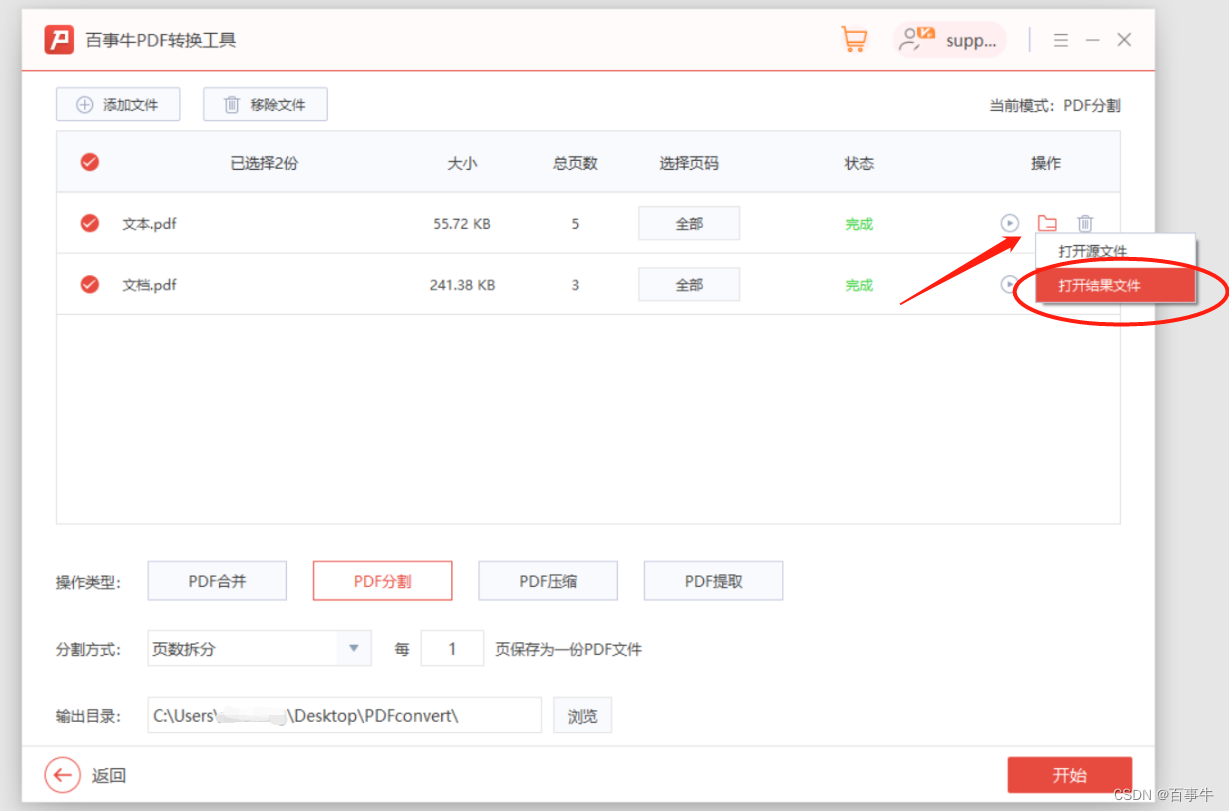
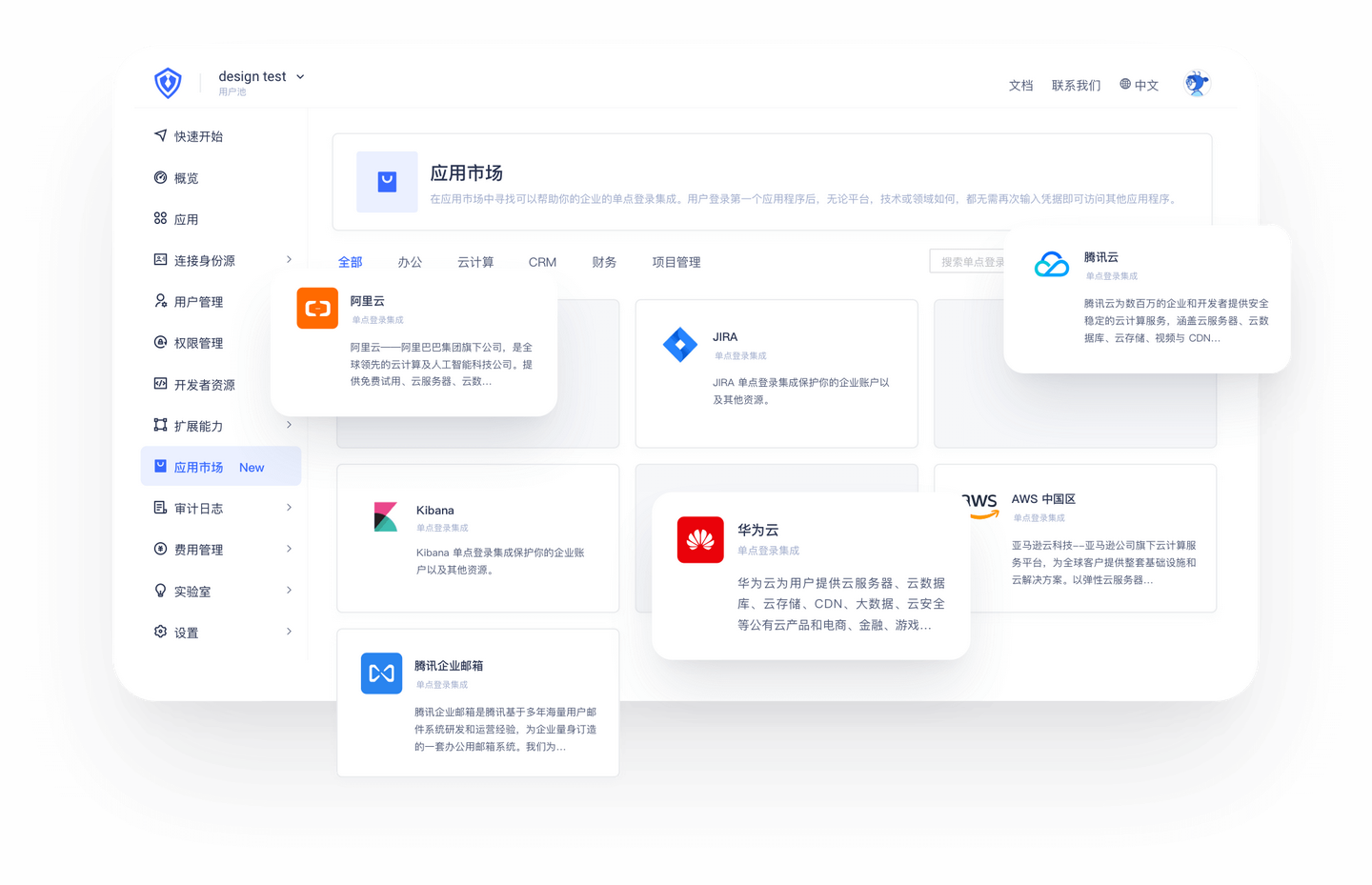

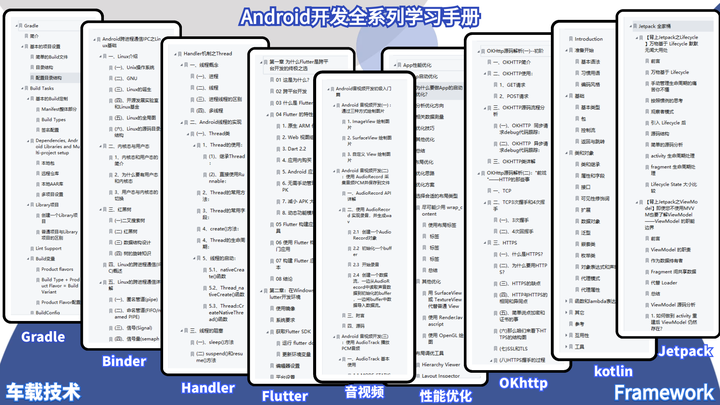
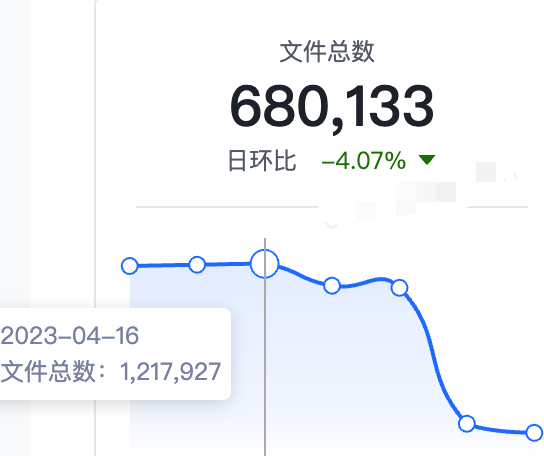
![[PyTorch][chapter 33][卷积神经网络]](https://img-blog.csdnimg.cn/980da0adf08d44c599ceb86255c190dd.png)